Ako nahrávať pomocou Razer Cortex (09.15.25)
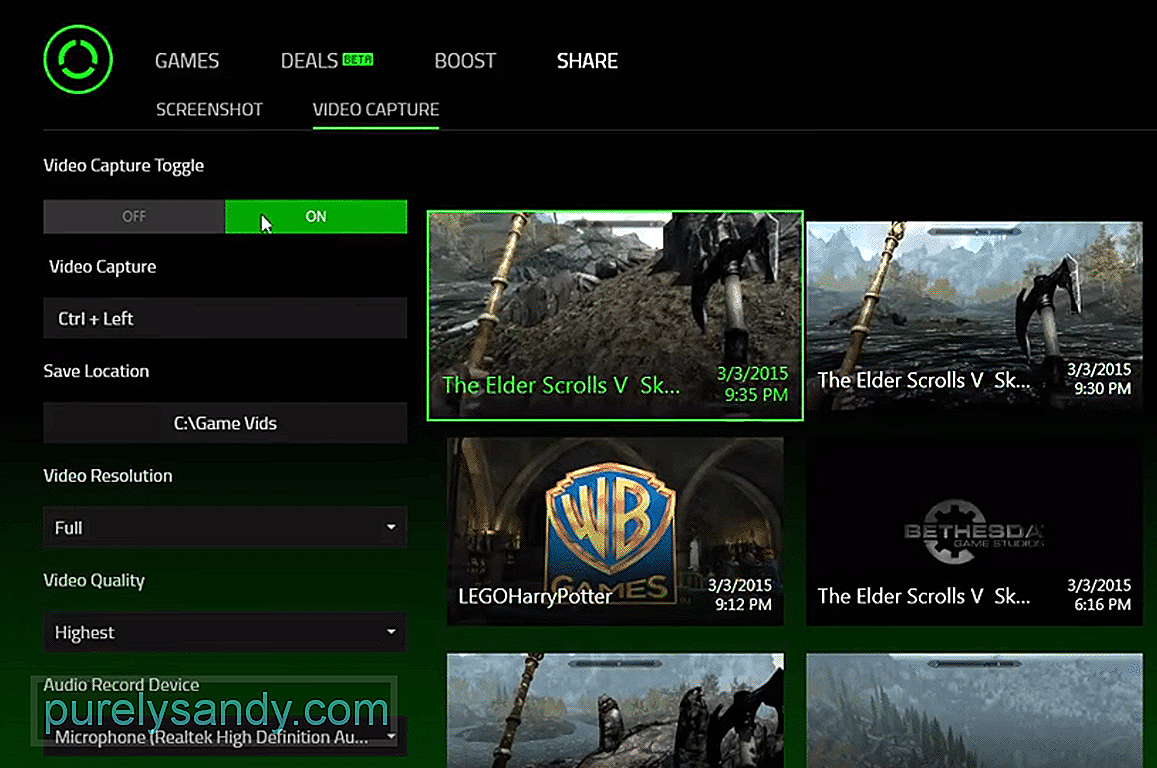 ako nahrávať pomocou Razer Cortex
ako nahrávať pomocou Razer Cortex Razer Cortex je najlepšie známy vďaka svojej funkcii, ktorá umožňuje používateľom získať lepší FPS v porovnaní s tým, čo zvyčajne dostanú, keď nepoužívajú softvér. To však neznamená, že je to jediná užitočná funkcia, ktorú aplikácia ponúka.
V skutočnosti existuje oveľa viac nápadných, ktoré môžu byť pri správnom použití hráčmi veľmi užitočné. Patria sem Razer Cortex Deals, Cortex Paid to Play a mnoho ďalších funkcií, vrátane tých jednoduchších, ako je nastavenie nahrávania.
Ak viete, že softvér má možnosť nahrávania, ale nie ste si úplne istí, ako ju používať, tu je stručný sprievodca, ktorý vám pomôže naučiť sa zaznamenávať hru pomocou Razer Cortex.
Ako nahrávať pomocou Razer Cortex?Začíname s nahrávaním pomocou Razer Cortex je oveľa jednoduchšie, ako by si väčšina hráčov dokázala predstaviť. Ak chcete začať, prvá vec, ktorá je zjavne potrebná, je úplná inštalácia Razer Cortexu pred nastavením aplikácie na vašom zariadení.
Väčšina používateľov, ktorí to čítajú, to už pravdepodobne urobila, takže prejdite na otvorenie softvér a prihlásenie alebo prihlásenie pomocou účtu Razer. Potom bude hráčovi prostredníctvom domovskej ponuky Razer Cortexu ponúknuté množstvo rôznych funkcií a možností.
Prejdite do ponuky, kde sa nachádzajú všetky vaše hry, a vyhľadajte konkrétnu hru, ktorej hranie sa pokúšate zaznamenať. Uvedená hra tu zvyčajne bude niekde medzi všetkými ostatnými hrami, ktoré sú zobrazené na obrazovke.
Ale aj keď to tak nie je, môžu hráči pomocou možnosti pridať hru manuálne pridať hru, ktorú vyskúšajú. zaznamenať do zoznamu. Po dosiahnutí tohto bodu je dôležité vedieť, že Razer Cortex používa prekrytia na zaznamenávanie záznamov akejkoľvek videohry.
Znamená to, že nahrávanie pomocou softvéru nebude možné, pokiaľ ste neaktivovali prekrytia Razer Cortex a kým ste prekrytia nepovolili ani v nastaveniach samotnej hry. Po povolení všetkých požadovaných nastavení prekrytia sa vráťte späť do ponuky hier softvéru a kliknite na titul, ktorý majú hráči v úmysle zaznamenať. Teraz prejdite na možnosť Screencast odtiaľto.
Funkcia Screencast v aplikácii Razer Cortex má veľa rôznych vlastných nastavení a funkcií. Nalaďte si ich podľa svojich vlastných preferencií a uložte všetky vykonané zmeny; vzhľadom na to, že ste nejaké vytvorili. Teraz minimalizujte softvér a choďte si zahrať videohru, ktorú chcete zaznamenať. Povoľte prekrytie Razer Cortex stlačením požadovaných klávesových skratiek, ktoré sú zvyčajne ctrl a ‘na klávesnici.
Keď je prekrytie povolené, stlačte klávesové skratky na nahrávanie, ktoré by mali byť Ctrl + Alt + V alebo čokoľvek iné, ak ste to zmenili. To všetko je viac než dosť na začatie nahrávania prostredníctvom Razer Cortex.
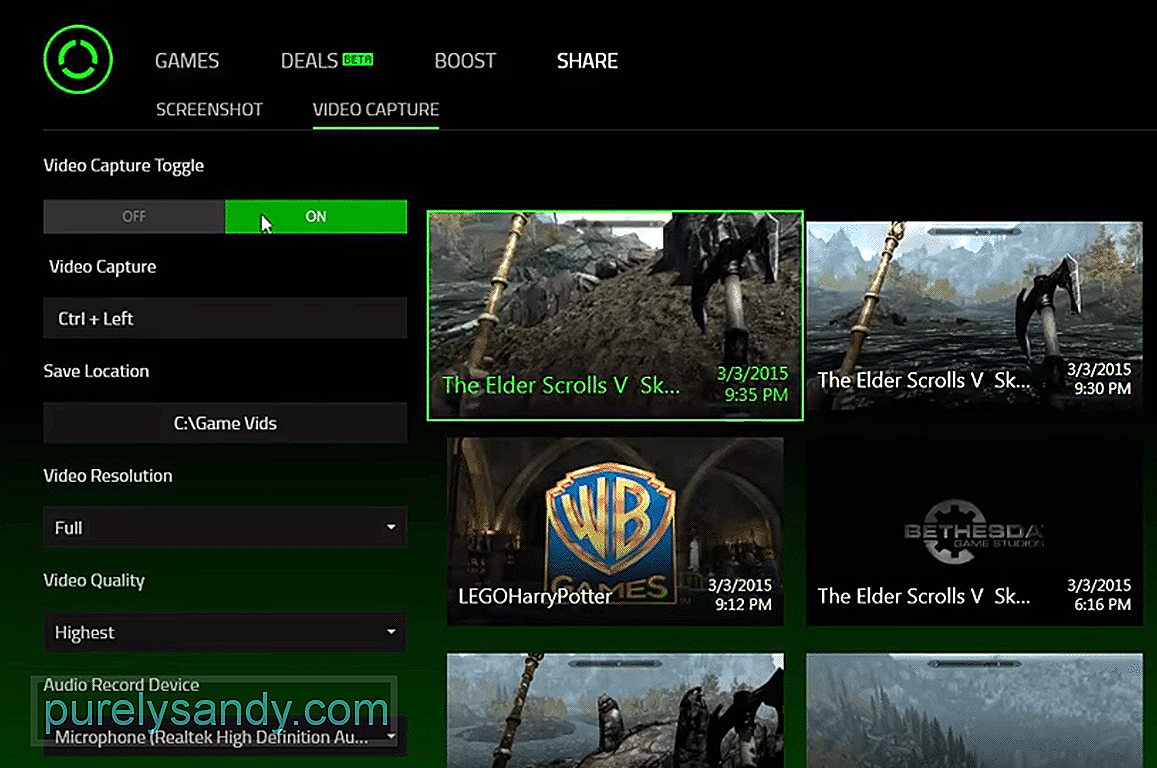
YouTube Video: Ako nahrávať pomocou Razer Cortex
09, 2025

